Você sabe qual é o passo a passo para começar a evidenciar a sua conformidade legal no CAL 4.0?
Preparamos este artigo para te ensinar o que deve fazer para evidenciar as obrigações aplicáveis ao seu empreendimento e como funciona a inserção das informações nestes requisitos.
Inicialmente, no momento de licenciamento do seu CAL, você deverá preencher o Formulário de Hipótese de Incidência. Através dele, você indica quais atividades você realiza e nós listaremos todas as obrigações aplicáveis a ela, com base em suas respostas. Se você quiser entender mais sobre o FHI, basta clicar aqui!
Depois de identificadas, as obrigações serão listadas na aba “Requisito de CAL”. Esta é a sua principal área de trabalho. É nela que você, de fato, deverá inserir as informações referentes ao atendimento das obrigações aplicáveis às suas atividades.
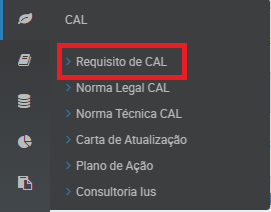
OBS: depois que nós listarmos as obrigações aplicáveis a você, o cadastro de áreas e a inserção de evidências é feita por você! 🙂
Inserindo as áreas responsáveis
O primeiro passo para preencher as suas obrigações, é identificar qual é a área responsável pela gestão daquela obrigação. Todas as obrigações devem possuir uma área responsável pelo seu evidenciamento e, só assim, o campo para seu preenchimento será disponibilizado. É importante que faça a destinação correta das áreas para que os requisitos estejam distribuídos de acordo com as atribuições das áreas da sua empresa e para que você possa acompanhar a evolução da sua gestão de maneira fiel. Além de poder acompanhar a evolução de cada área específica!
Para isso, você deverá identificar os requisitos que ainda não possuem área responsável, ou aqueles que quer destinar a uma área específica, ou requisitos específicos, ou mesmo aqueles que já possuem área responsável, mas você deseja que outra área seja inserida.
Na etapa de identificação dos requisitos, você poderá utilizar os filtros disponíveis na área de pesquisa. Se quiser aprender mais sobre a filtragem na tela de Requisitos de CAL, clique aqui!
Um filtro que pode te ajudar muito a otimizar a busca, é o “Recuperar apenas requisitos sem área responsável”. Com ele, ao selecionar “Sim”, serão reportados todos aqueles que ainda não possuem uma área responsável.

Depois de identificar os requisitos, você deverá:
- No campo de área, clicar em “+”;

- Selecionar uma ou mais áreas, para serem responsáveis pelo requisito;
- Clicar em “Salvar”.
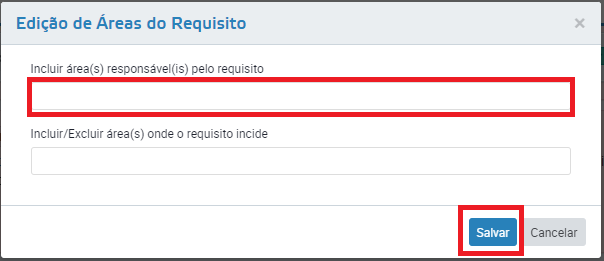
Depois disso, os campos para evidenciamento do RL estarão disponíveis. Portanto, para evidenciá-lo, você deverá:
- Clicar na setinha ao lado do Requisito que desejar, para expandir os campos de respostas das áreas cadastradas como responsáveis;
- No campo referente à área que você deseja inserir as informações, você deverá utilizar:
- O símbolo de “lápis” (referente à evidência) para inserir as observações sobre o atendimento ao requisito;
- O símbolo de “clips” para inserir um anexo;
- O símbolo de lápis (referente à VCL) para indicar a data em que aquele requisito foi avaliado;
- O símbolo de “+” (no campo de plano de ação) para criar um novo plano de ação para aquele requisito.
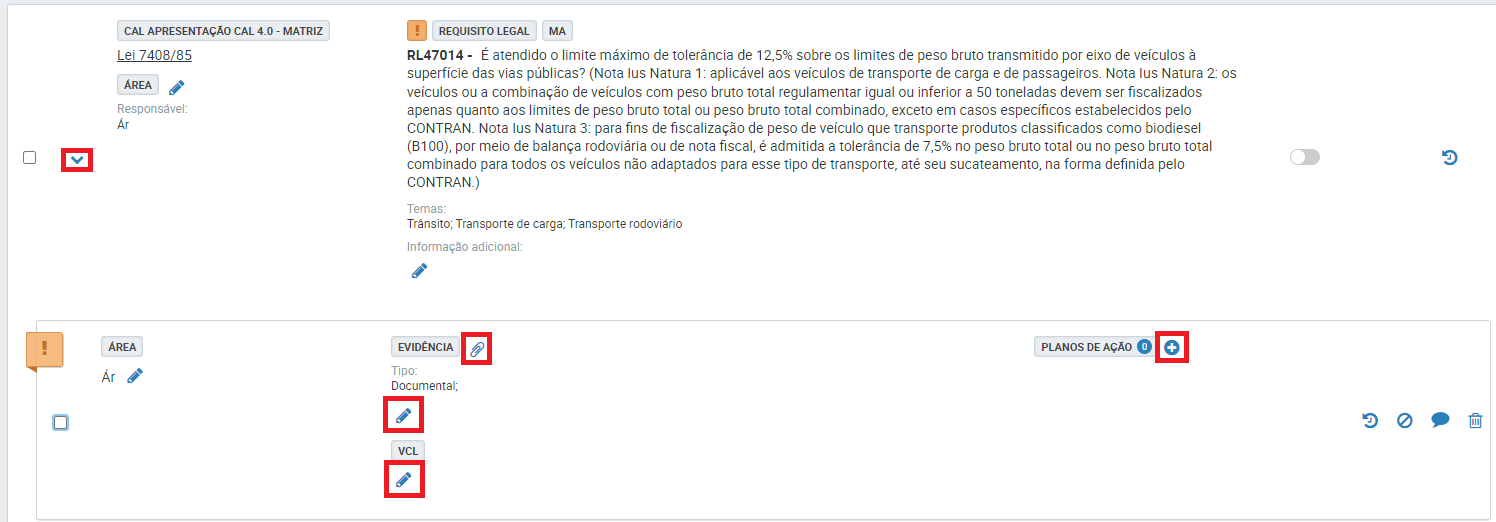
Como inserir as informações?
Depois de seguir todos os passos acima, para que você possa indicar o atendimento ou o não atendimento a uma obrigação, você poderá:
- Seleciona o “lápis” no campo de evidência;
- O sistema te reportará à tela de “Evidência/Observação”. Nela, insira as informações em relação ao atendimento, no campo “Evidência/Observação”;
- Insira a data em que a obrigação foi avaliada, no campo “Data da VCL”;
- Caso queira, insira anexos com os documentos relativos àquela obrigação, clicando em “Inserir novo anexo” ou “Inserir novo documento” (este botão é atrelado ao módulo de gestão de documentos);
- Ao final, você poderá clicar em:
- Salvar: se quiser somente salvar as informações;
- Salvar e atualizar VCL: se quiser salvar as informações e atualizar a data em que elas foram inseridas;
- Salvar e criar planos de ação: caso queira, além de salvar aquelas informações, criar um plano de ação para aquela obrigação.
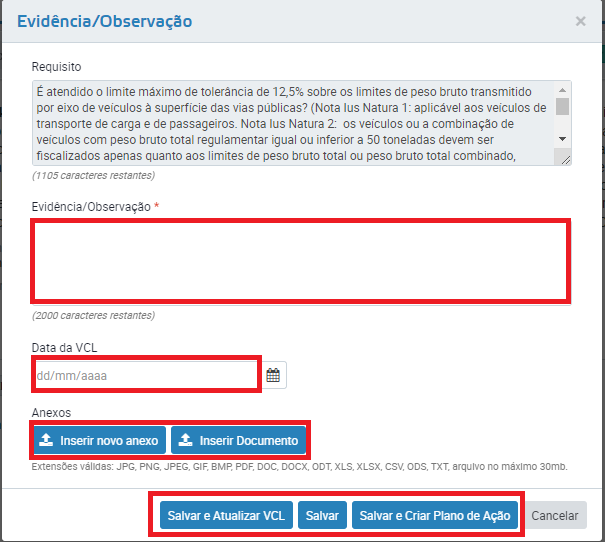
Você poderá, também, automaticamente criar um plano de ação. Para isso:
- Clique no símbolo “+” ao lado do campo “Planos de ação”;
- Selecione o tipo de plano de ação que deseja inserir, o prazo para o atendimento dele, o responsável pelo seu atendimento, caso necessário, um usuário para realizar a gestão do plano e, por fim, a descrição do plano de ação.
- Ao final, clique em “Salvar” ou “Salvar e atualizar VCL”.
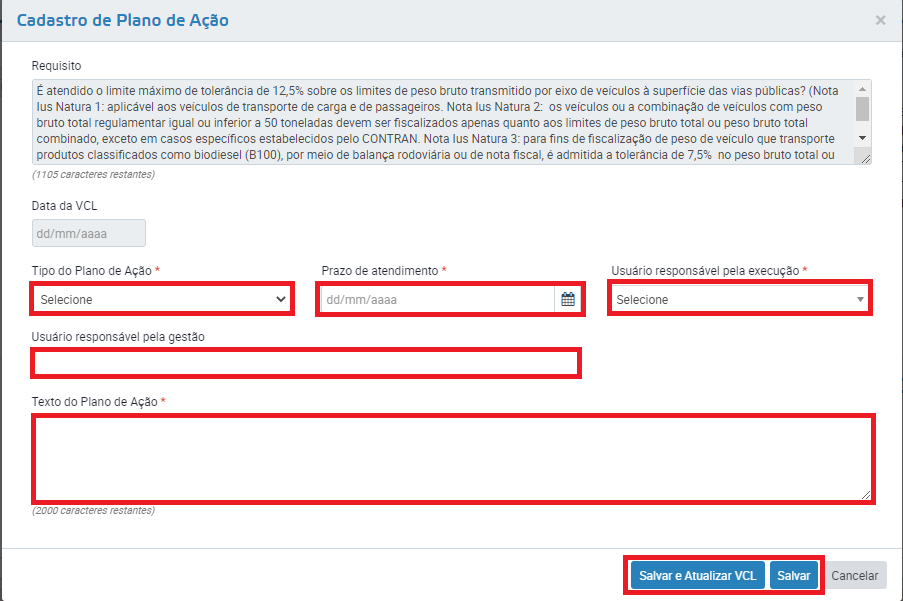
–
Espero que agora fique ainda mais fácil evidenciar as suas obrigações e que a sua gestão fique cada vez mais fiel e completa!
-Escrito por Júlia Balsamão